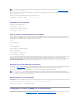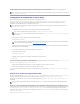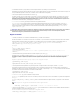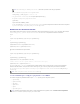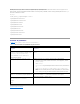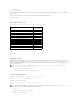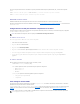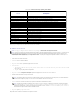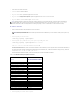Users Guide
Paraverlosprivilegiosdeclavepública,consultelatabla3-1enelcapítulosobrepropiedadesdelabasededatosdelaGuíadereferenciadeladministradorde
Dell Chassis Management Controller.
Paraagregarunaclavepúblicamediantelaopcióndecargadetexto,escriba:
racadm sshpkauth –i svcacct –k 1 –p 0xfff –t"<textodeclavepública>"
Eliminacióndeclavespúblicas
Paraeliminarunaclavepúblicaescriba:
racadm sshpkauth –i svcacct –k 1 –d
Paraeliminartodaslasclavespúblicasescriba:
racadm sshpkauth –i svcacct –k all –d
Iniciodesesiónconautentificacióndeclavepública
Luegodecargarlasclavespúblicas,deberápoderiniciarsesiónenelCMCmedianteSSHsintenerqueescribirunacontraseña.Tambiéntendrálaopciónde
enviarunsolocomandodeRACADMcomoargumentodelíneadecomandosalaaplicacióndeSSH.Lasopcionesdelíneadecomandossecomportancomo
RACADMremotoyaquelasesiónfinalizaalcompletarseelcomando.Porejemplo:
Conectar:
ssh service@<dominio>
O bien:
ssh service@<dirección_IP>
donde<dirección_IP>esladirecciónIPdelCMC.
Envíodecomandosracadm:
ssh service@<dominio> racadm getversion
ssh service@<dominio> racadm getsel
Siseconfiguróunafrasecontraseñaalcrearelpardeclavespúblicas/privadas,aliniciarsesiónconlacuenta"service",esposiblequeseleindiquequedebe
volveraescribirlafrasecontraseña.Siseutilizaunafrasecontraseñaconlasclaves,losclientestantoWindowscomoLinuxofrecenmétodospara
automatizaresotambién.ParalosclientesWindowssepuedeusarlaaplicaciónPageant.Seejecutaensegundoplanoyhacequelaintroduccióndelafrase
contraseñaseaimperceptible.ParalosclientesLinuxsepuedeutilizarssh-agent. Para configurar y usar cualquiera de estas aplicaciones, consulte la
documentaciónquelasacompaña.
ActivacióndeunusuariodelCMCconpermisos
Paraactivarunusuarioconpermisosadministrativosespecíficos(autoridadbasadaenfunciones),primerolocaliceuníndicedeusuariodisponiblemediantelos
pasos descritos en Antes de comenzar.Luegoescribalassiguienteslíneasdecomandoconelnuevonombredeusuarioycontraseña:
racadm config -g cfgUserAdmin -o cfgUserAdminPrivilege -i <índice><valordemáscaradebitsdeprivilegiosdeusuario>
DesactivacióndeunusuariodelCMC
PormediodeRACADM,sóloesposibledesactivarusuariosdelCMCmanualmenteydeformaindividual.Noesposibleeliminarusuariosmedianteunarchivode
configuración.
El siguiente ejemplo muestra la sintaxis del comando que se puede usar para eliminar un usuario del CMC:
racadm config -g cfgUserAdmin -i 2 cfgUserAdminPrivilege 0x0
ConfiguracióndealertasdeSNMPyporcorreoelectrónico
UstedpuedeconfigurarelCMCparaenviarcapturasdesucesosdeSNMPy/odecorreoelectrónicocuandoocurrenciertossucesosenelchasis.Paraobtener
másinformacióneinstrucciones,consulteCómoconfiguraralertasSNMP y Configuracióndealertasporcorreoelectrónico.
NOTA: LaopcióndecargadearchivosólopuedeutilizarseconRACADMremoto.Paraobtenermásinformación,consulteAcceso a RACADM de manera
remota y las secciones subsiguientes.
NOTA: Consulte la tabla 3-1enelcapítulodepropiedadesdelabasededatosdelaGuíadereferenciadeladministradordeDellChassisManagement
Controllerparaverunalistadelosvaloresdemáscaradebitsválidosparadeterminadosprivilegiosdeusuario.Elvalordeprivilegiospredeterminadoes
0, lo que indica que el usuario no tiene privilegios activados.